Du kannst eine Domain von Google zu WordPress.com übertragen. In diesem Ratgeber wird jeder Schritt des Prozesses erläutert.
In diesem Ratgeber
Melde dich bei deinem Google Domains-Dashboard unter https://domains.google.com an, um dir eine Liste all deiner registrierten Domains anzusehen:
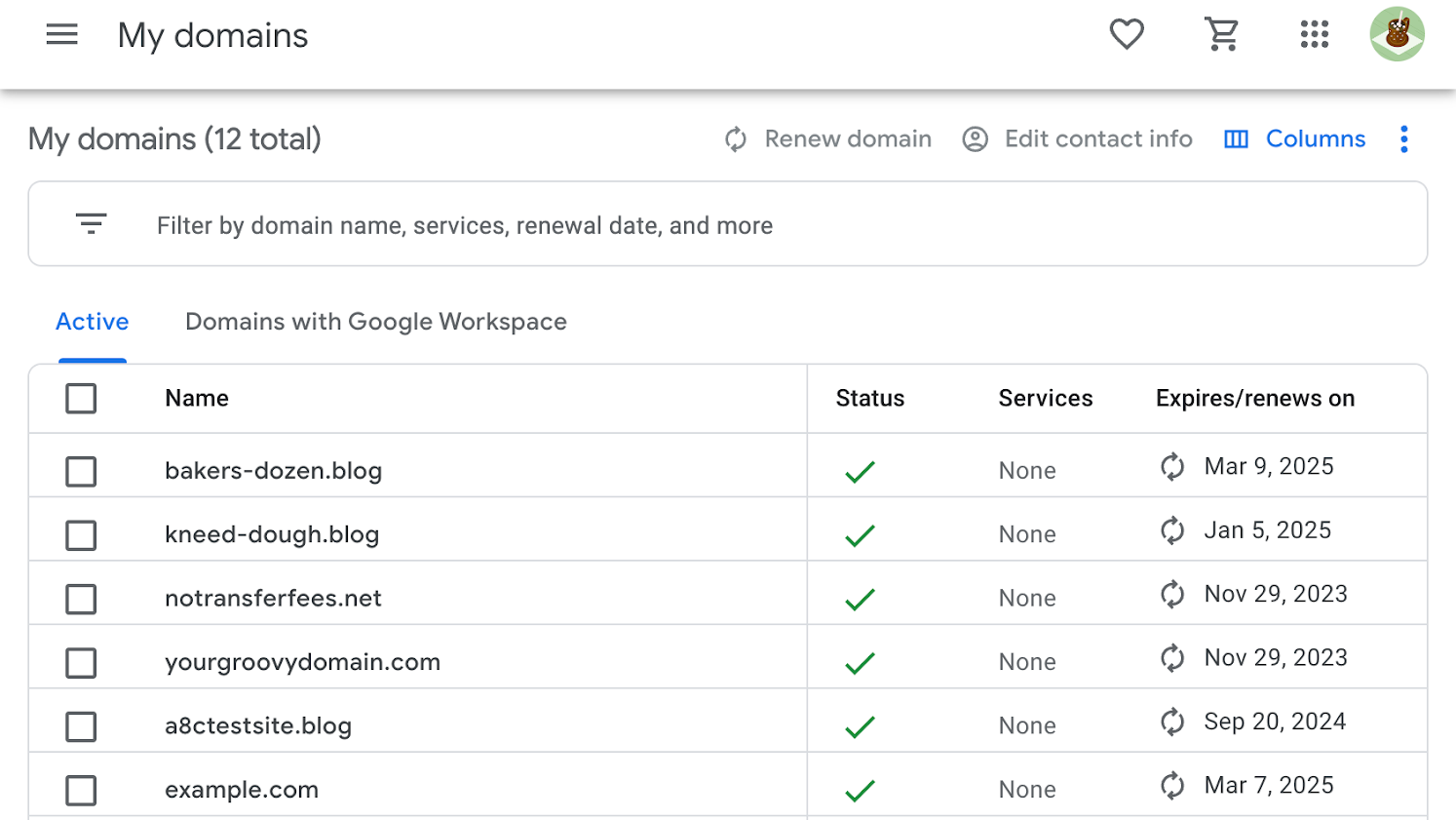
Der Domain-Inhaber muss einen Autorisierungscode angeben, um den Transferprozess zu starten:
- Klicke in deinem Google Domains-Dashboard auf die Domain, die du übertragen möchtest.
- Klicke links auf Registrierungseinstellungen:
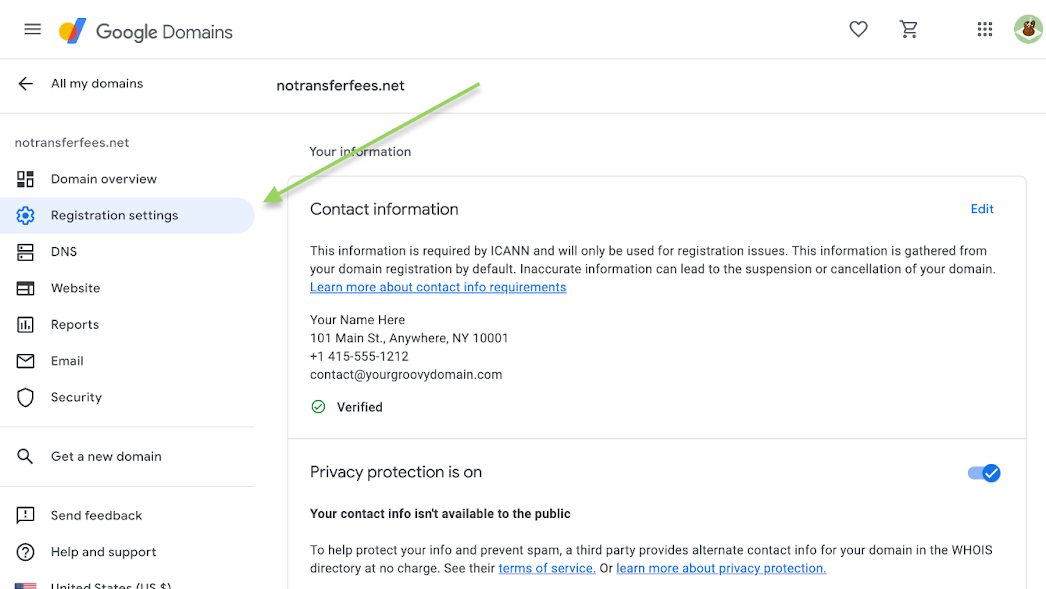
- Scrolle auf der Seite nach unten zum Abschnitt Ausgehende Übertragung und klicke auf den Link Autorisierungscode abrufen:
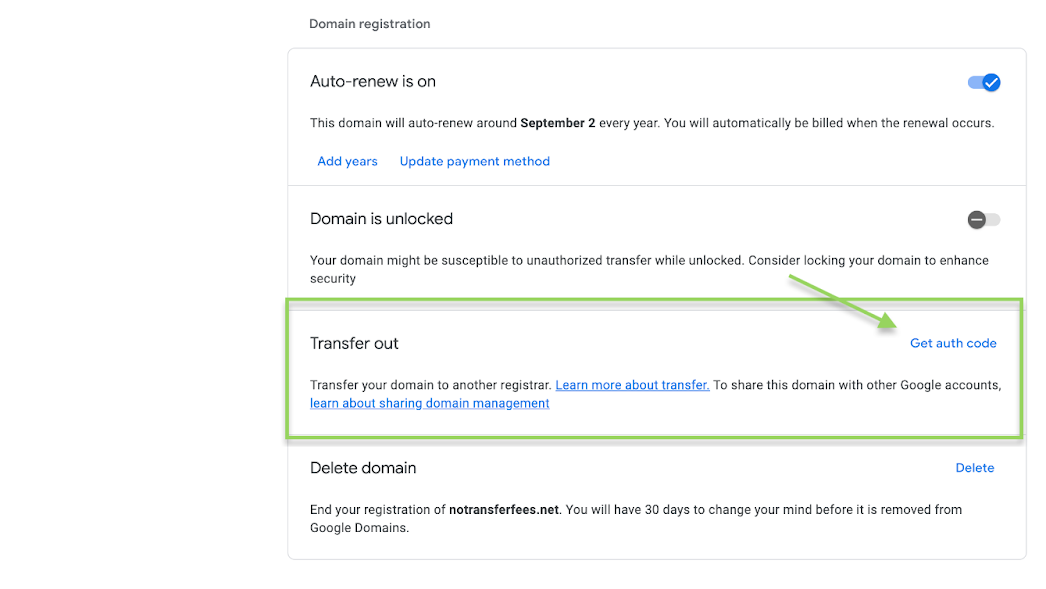
- Kopiere den Autorisierungscode, der im Pop-up-Fenster angezeigt wird:
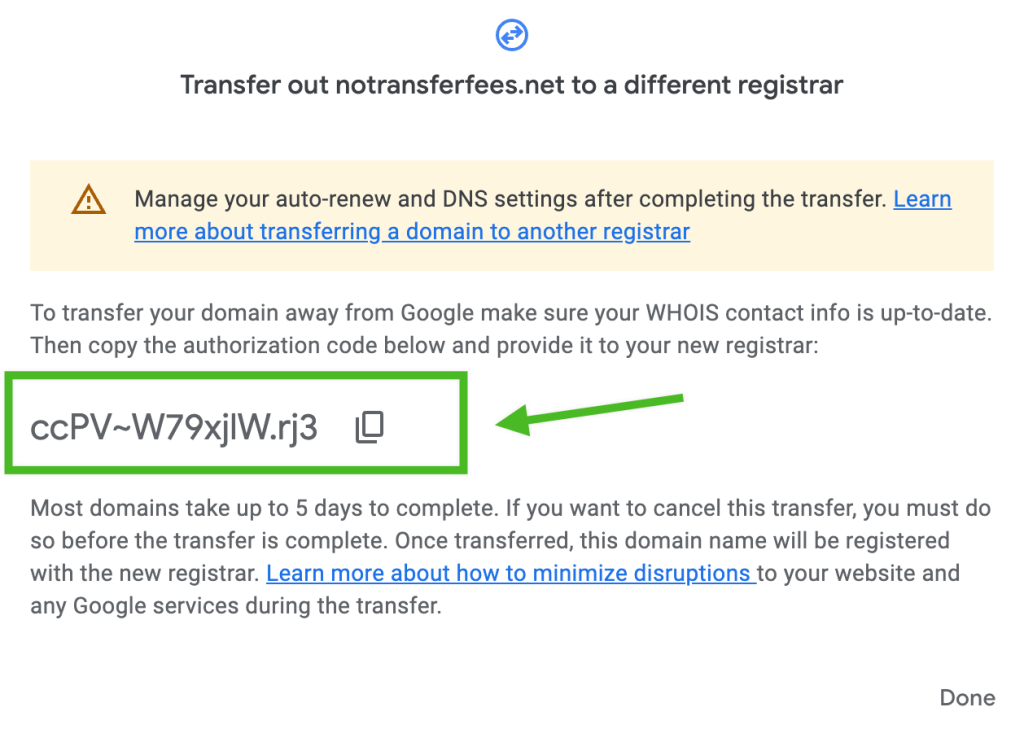
Wenn du noch kein WordPress.com-Konto hast, kannst du hier die Seite zum Domain-Transfer aufrufen, um ein Konto zu erstellen und deine Domain im selben Prozess zu übertragen.
Wenn du bereits ein WordPress.com-Konto hast, befolge diese Schritte, um mit dem Transfer deiner Domain zu deinem WordPress.com-Konto zu beginnen:
- Rufe dein Dashboard auf.
- Navigiere zu Upgrades → Domains.
- Klicke oben rechts auf der Seite auf den Button Domain hinzufügen und wähle im Dropdown-Menü die Option Transfer domains (Domains übertragen) aus:
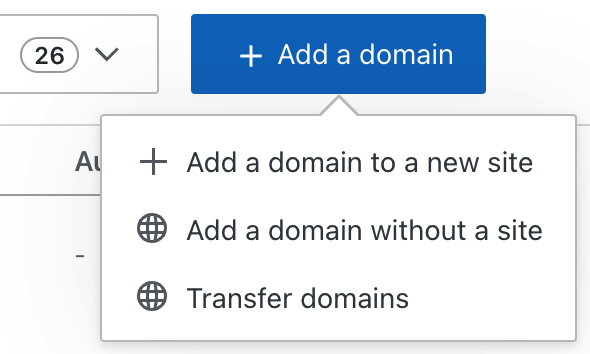
Überprüfe die Schritte zum Übertragen deiner Google-Domain zu WordPress.com. Wenn du bereit bist, klicke auf Los geht’s, um fortzufahren.
Auf dem nächsten Bildschirm wird eine Aufforderung angezeigt, deinen Domainnamen und den eindeutigen Autorisierungscode anzugeben (den du im vorherigen Schritt kopiert hast). Du kannst auch auf Add more (Weitere hinzufügen) klicken, um zusätzliche Domains hinzuzufügen und sie alle zusammen zu übertragen:
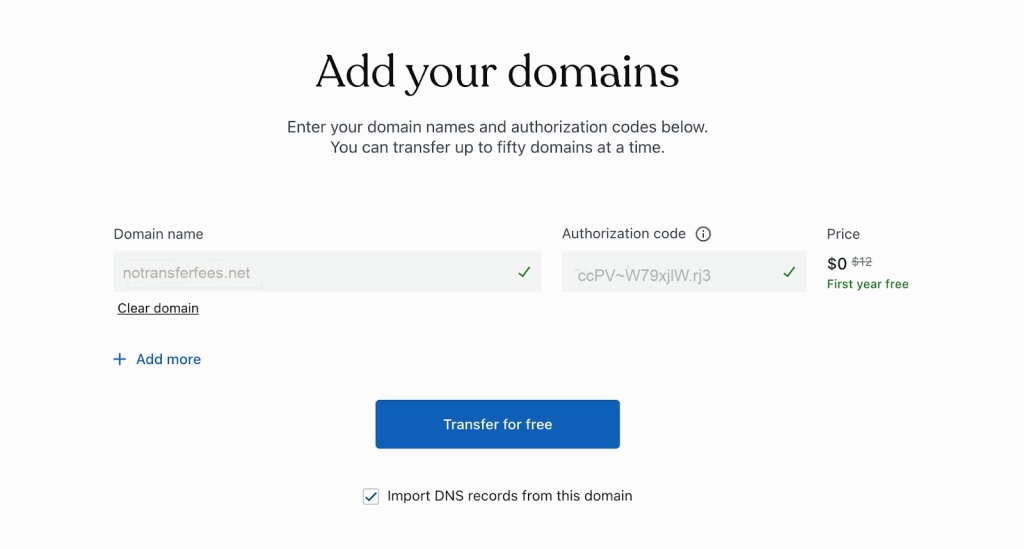
Nachdem du deine Domains hinzugefügt hast, klicke auf Transfer for free (Kostenlos übertragen), um mit dem Bezahlen fortzufahren.
Schließe den Bezahlvorgang ab, um den Transfer zu bestätigen. Auf dem nächsten Bildschirm wird eine Bestätigungsmeldung angezeigt, die den Fortschritt deines Domain-Transfers zusammenfasst. Du erhältst auch eine E-Mail von WordPress.com, die bestätigt, dass dein Domain-Transfer durchgeführt wird und innerhalb von fünf bis sieben Tagen abgeschlossen sein sollte.
Sobald die Übertragung abgeschlossen ist, erhältst du wahrscheinlich eine E-Mail mit der Aufforderung, deine Kontaktinformationen für jede Domain zu bestätigen.